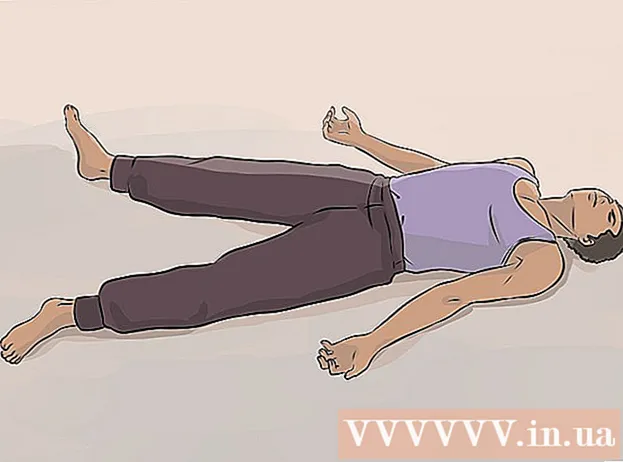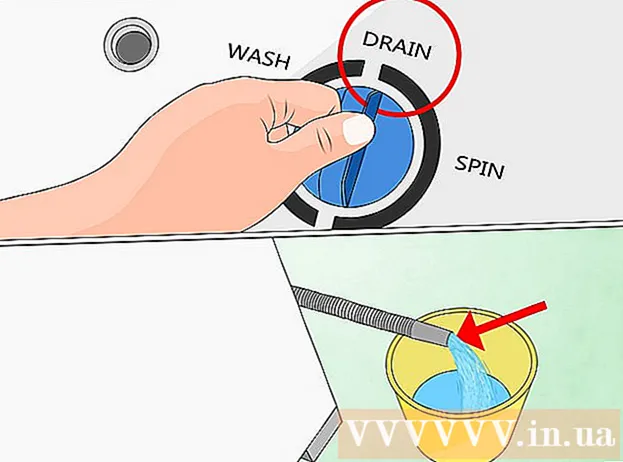作者:
Monica Porter
创建日期:
16 行进 2021
更新日期:
1 七月 2024

内容
画笔基本上是可以在图像上创建的画笔笔尖的形状。不仅可以绘制线条或复制图像,还可以使用画笔来创建照明效果,纹理,计算机绘图等。使用画笔可以为工程图增加深度和柔和度,但是要使用它们,您需要首先知道如何向Photoshop中添加画笔。
脚步
方法1之3:加载新画笔
在互联网上搜索新的画笔形状,以查看哪种形状适合您。 如果不确定自己想要什么,只需在喜欢的搜索引擎中输入关键字“ Photoshop Brush Packs”。有数百种可供选择,从画笔到用于阴影或草坪绘画的特殊纹理的画笔。您只需要找到一个基本的套装,然后选择自己喜欢的刷头。一些最有用和值得信赖的网站包括:
- DeviantArt
- 创意市场
- 设计削减

下载文件。ZIP到计算机。 下载后,大多数画笔将位于压缩(ZIP)文件夹中。当您找到喜欢的画笔时,请将其下载到计算机上。大多数现代计算机都有专用于打开ZIP文件的软件。- 如果下载后担心找不到画笔,请单击并将其拖到桌面上,以方便以后查找。

打开 ZIP文件。 我们需要一个ZIP提取器(大多数计算机上都提供)。您只需要双击即可将其打开。如果找不到该文件,请检查“下载”文件夹。- 如果不确定是否可以打开ZIP文件,请右键单击该文件,然后选择“提取”或“打开方式”。流行的程序包括ZIP Archive或WinRAR。

找到文件“。abr”。 打开后的文件夹将包含许多类型的文件,但是,我们只需要file.abr。如果看不到.abr文件,请删除整个文件夹并寻找另一组画笔。广告
方法2之3:将新画笔添加到Photoshop
打开Photoshop。 您无需打开图像。只需打开程序以安装画笔。
- 您应该打开Finder或Windows资源管理器窗口来查找画笔。
按B键,或单击“画笔”工具以打开屏幕顶部的画笔栏。 按B键后,屏幕顶部的任务栏(取决于您打开的工具)将变为画笔栏。
在画笔任务栏上,单击小点旁边的小向下箭头,通常在屏幕的左上角。 “画笔预设”调板将打开。
单击齿轮图标,然后找到“加载画笔”项。 将出现一个浏览器窗口。导航到ZIP文件夹并找到.abr文件-这是您的一组新画笔。
双击文件。abr安装刷子。 新的画笔组将自动添加到预设面板。您可以随时打开“画笔预设”菜单来查找它。只需单击小齿轮图标,然后在下拉菜单的底部找到一组新的画笔。
或者,您可以单击并拖动一组画笔,然后将其放到Photoshop窗口中以添加它们。 这很简单,只需在窗口或桌面上单击.abr文件,然后将其拖放到Photoshop中即可。该程序将自动为您设置新画笔。如果以上两个方法均无效,请尝试:
- 点击顶部栏中的“编辑”。
- 单击“预设”→“预设管理器”。
- 确保将“预设类型:”设置为“画笔”。
- 单击“加载”并找到新的画笔,然后双击要安装的文件。
方法3之3:批量添加画笔
如果将更多画笔包添加到Photoshop的文件系统中,则速度更快。 如果要添加很多新画笔,只需将它们拖放到适当的文件夹中即可。在Windows和Mac计算机上均可使用。
- 开始之前,您必须先关闭Photoshop。
使用下面列出的两个路径之一浏览到Photoshop文件。 但是,在Mac上,只需按住Cmd键并单击Photoshop图标以打开程序文件夹。
- 视窗: C: Program Files文件 Adobe Photoshop
- 苹果电脑: /用户/ {USER NAME} /库/应用程序支持/ Adobe / Adobe Photoshop ___ /
双击“预设”,然后打开“画笔”文件夹。 这是所有画笔的排列位置,Photoshop还将在此处查找新画笔。
单击并拖动新画笔以拖放到该文件夹中。 打开压缩文件后,单击并拖动文件,然后将其放入“画笔”文件夹中。下次打开Photoshop时,新画笔将被集成并准备使用。广告
忠告
- 如果您在Mac计算机上使用Photoshop,则需要将“ .abr”文件粘贴到以下位置:/ Users / {username} / Library / Application Support / Adobe / Adobe Photoshop CS3 / Presets / Brushes